Az Office-on kívül üzenetek nagyszerű módja annak, hogy kollégái és munkatársai tudtára adják, hogy Ön éppen nem dolgozik. Bárki, aki felveszi Önnel a kapcsolatot, miközben Ön távol van az irodából, megkapja ezt az üzenetet. A legjobb az egészben az, hogy ütemezhetszIrodán kívül" üzeneteket, amelyeket egy adott napon küldenek ki a kapcsolattartóinak.
Lássuk, mit kínál a Microsoft Teams 'Irodán kívül' beállítások.
Az „Out of Office” üzenetek beállítása a Microsoft Teamsben
Ha kivett egy kis szabadságot, az MS Teams megjeleníthet egy 'Irodán kívül" üzenet minden alkalommal, amikor valaki üzenetet próbál küldeni neked, vagy @ megemlít egy csatornán.
1. módszer – Állapot módosítása üzenet
- Indítsa el a Teamst, és kattintson a profilképére.
- Ezután kattintson a gombra Állapotüzenet beállítása.
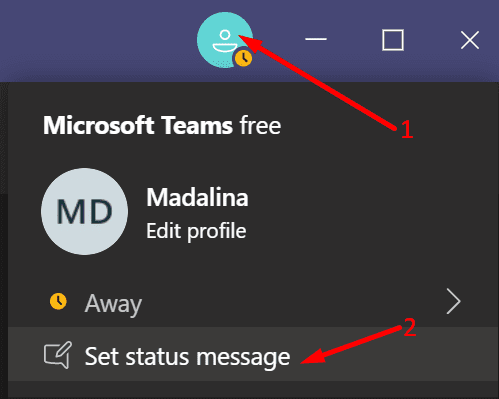
- Írja be a sajátját 'Irodán kívül‘ üzenet. Üzenetének korlátja 280 karakter.
- Egyébként @megemlítheti azt a személyt is, akivel az emberek kapcsolatba léphetnek offline állapotban.
- Ellenőrizze a lehetőséget Mutasd meg, ha üzenetet küldenek nekem.
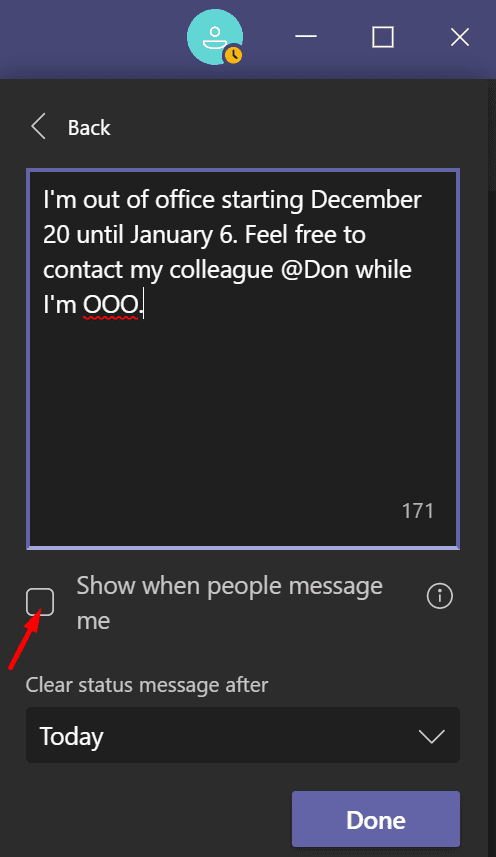
- Kattintson Az állapotüzenet törlése után.
- Állítsa be, mennyi ideig szeretné látni az üzenetet mindenki számára.
- Alkalmazza a módosításokat, és kész.
2. módszer – Az Outlook használata
Ha az Outlook e-mail címét használta a Microsoft Teams-fiók létrehozásához, beállíthat egy „Out of Office” üzenetet az Outlookban. Az e-mail szolgáltatás ezután szinkronizálja az üzenetet a Teams szolgáltatással.
- Indítsa el az Outlook programot, és kattintson a gombra Fájl.
- Ezután válassza ki Automatikus válaszok.
- Kattintson Automatikus válaszok küldése és írja be az üzenetet.
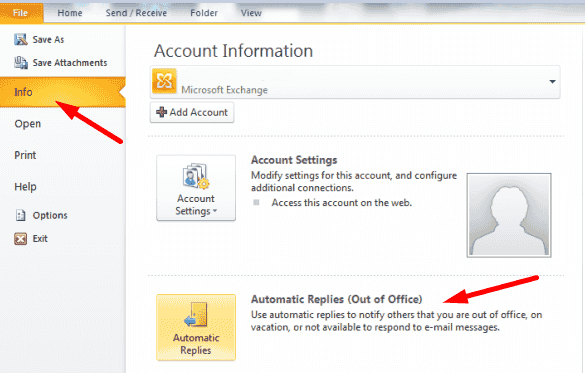
- Kattintson Csak ebben az időtartamban küldje el.
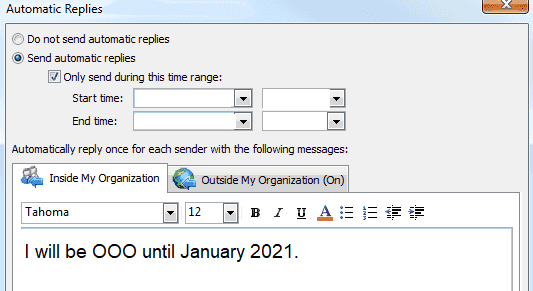
- Állítsa be azt az időtartományt, amelyen belül az Outlook automatikusan elküldi aIrodán kívül‘ üzenet.
- Mentse el a változtatásokat.
Alternatív megoldásként használhatja az asztali kliens beállításait is az üzenet beállításához.
- Menj Beállítások és válassza ki Automatikus válaszok.
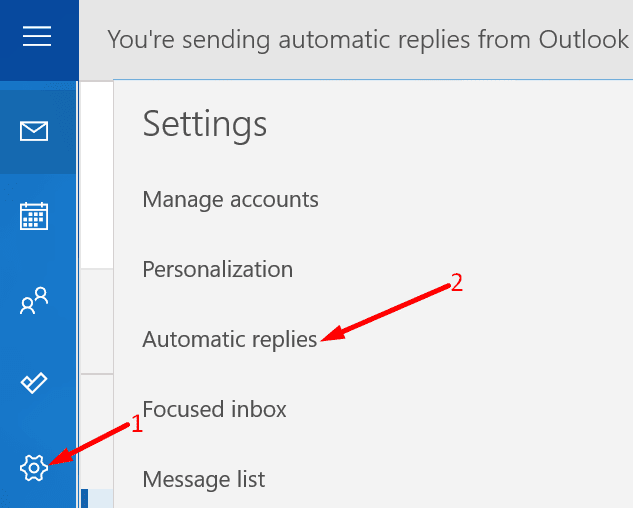
- Módosítsa az „Irodán kívül” üzenet beállításait.
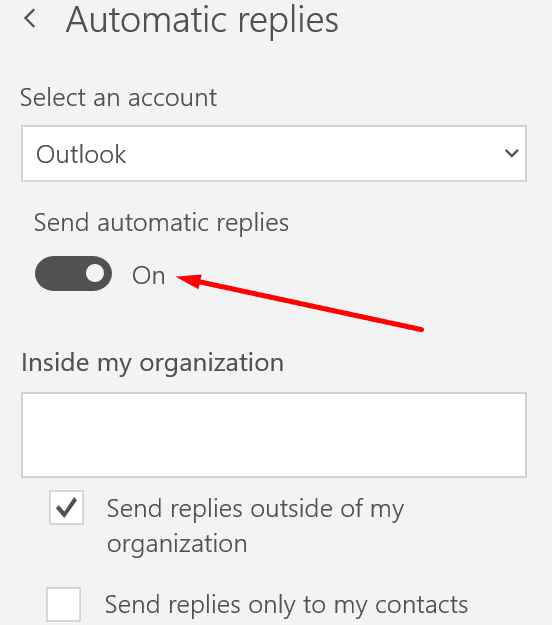
- Mentse el a változtatásokat.
További információkért lásd A házon kívüli válasz beállítása az Outlookban.
⇒ Fontos megjegyzések
Az Outlookban beállított „Out of Office” üzenet nem kerül azonnal át a Microsoft Teamsbe. A beállítás azonnal látható az Outlookban. Néha azonban eltarthat néhány óráig, amíg a Teams állapota frissül. Általában a Teams nagyjából óránként ellenőrzi a naptárát, és az állapot megváltozik.
Ne feledje tehát, hogy az Outlookban az automatikus válaszok beállítása és a Teams az állapot frissítése között eltelik egy késés. Ha azt szeretné, hogy az „Irodán kívül” üzenet azonnal látható legyen, kattintson a Teams-profilképére, és válassza aÁllapotüzenet beállítása‘.